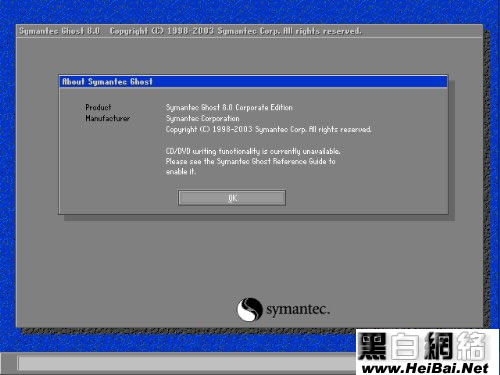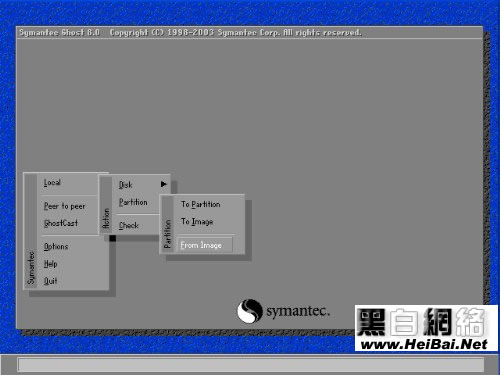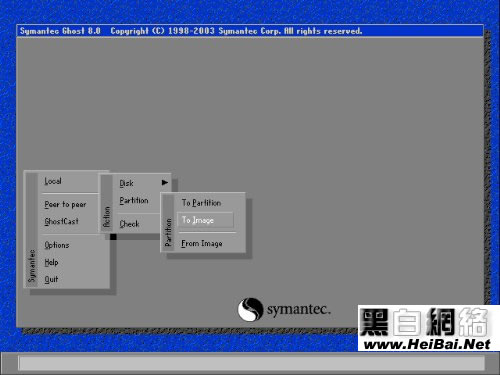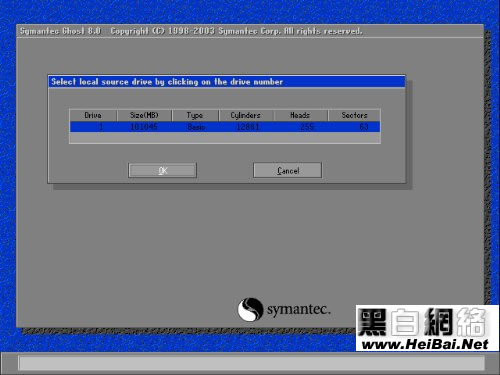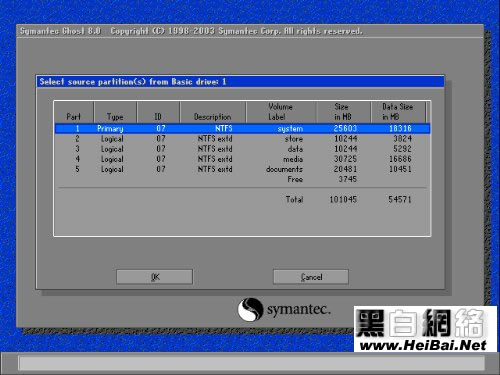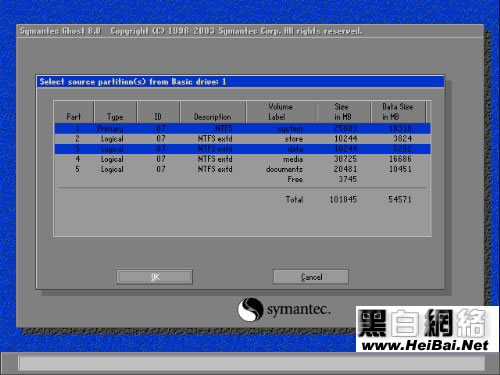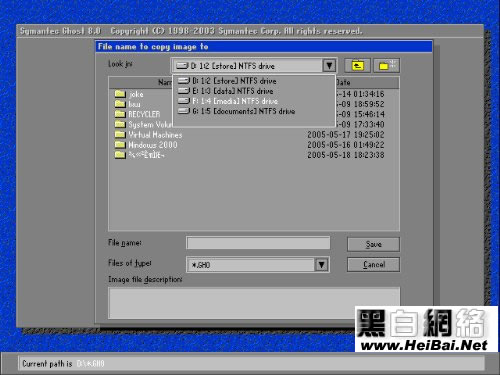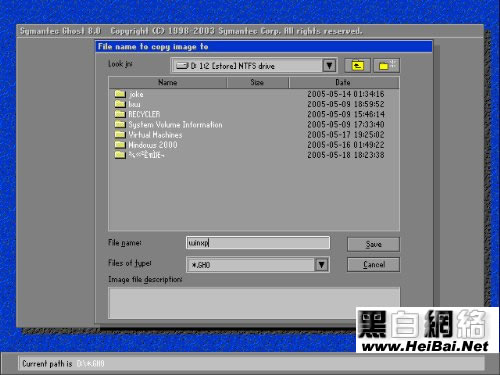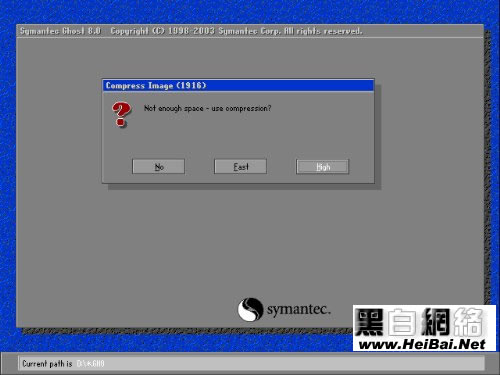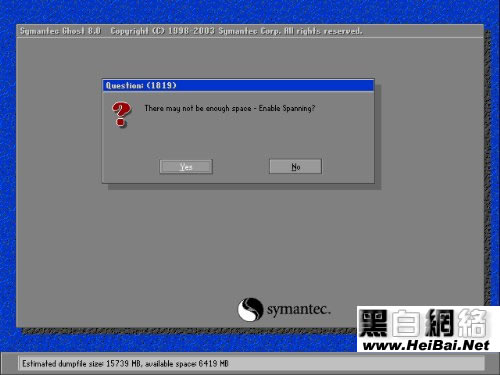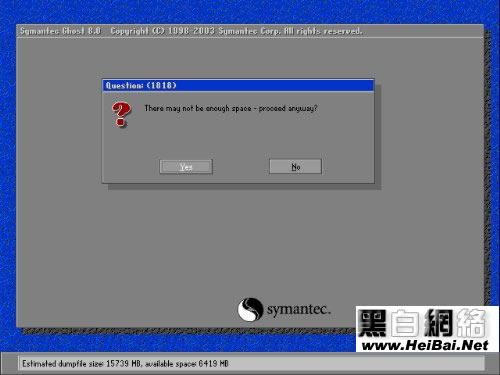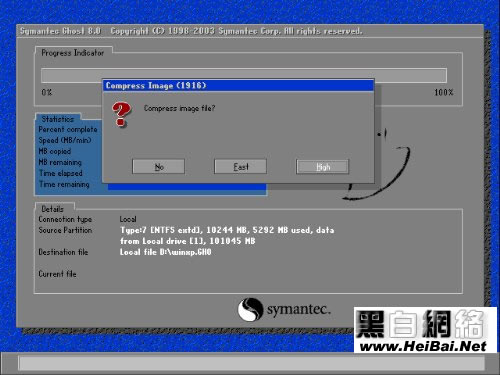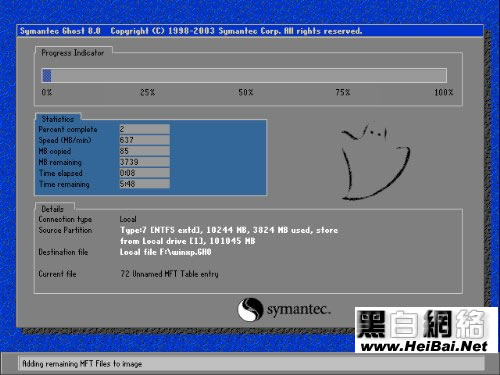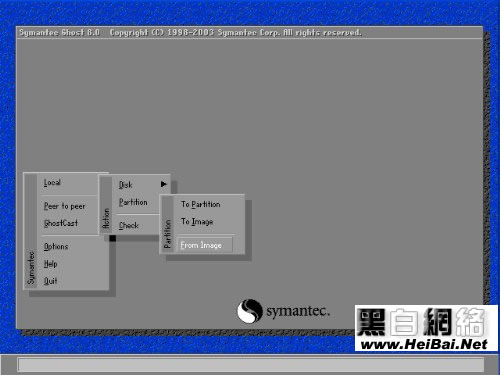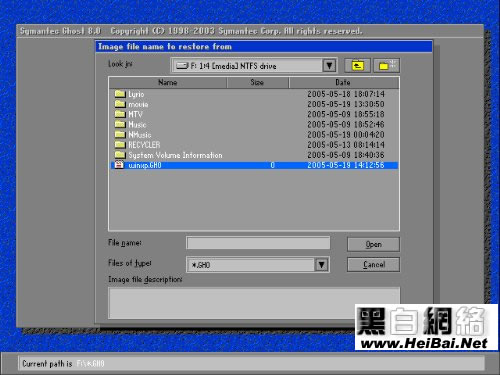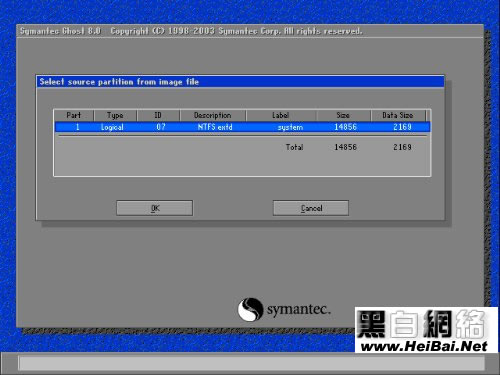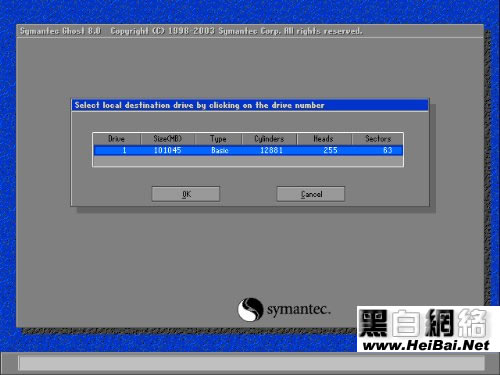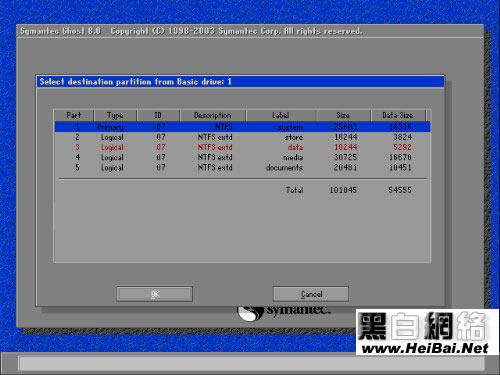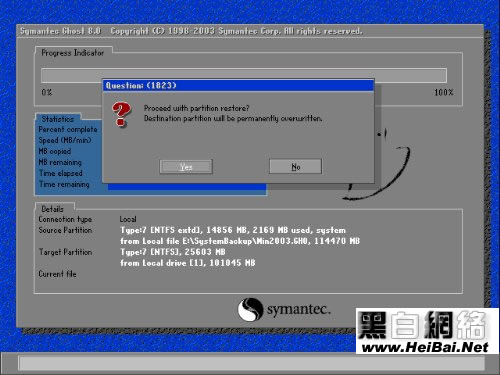一個出色的硬盤對拷工具它可以把一個磁盤上的全部內容復制到另外一個磁盤上也可以把磁盤內容復制為一個磁盤的鏡像文件以後你可以用鏡像文 件創建一個原始磁盤的拷貝它可以最大限度地減少你每次安裝 Win WinNT 和 OS/ 等操作系統的時間如果你有好幾台配置相似的機器需要安裝 Win 你會發現使用 GHOST 使事情變得十分簡單GHOST在 DOS 下運行並且可以從一張 DOS 引導盤上運行
Ghost簡介
Ghost是賽門鐵克公司推出的一個用於系統數據備份與恢復的工具其最新版本是Ghost但是自從Ghost之後它就只能在windows下面運行提供數據定時備份自動恢復與系統備份恢復的功能
本文將要介紹的是Ghost x系列(最新為)它在DOS下面運行能夠提供對系統的完整備份和恢復支持的磁盤文件系統格式包括FAT FAT NTFS ext ext linux swap等還能夠對不支持的分區進行扇區對扇區的完全備份
Ghost x系列分為兩個版本Ghost(在DOS下面運行)和Ghost(在windows下面運行)兩者具有統一的界面可以實現相同的功能但是 Windows系統下面的Ghost不能恢復Windows操作系統所在的分區因此在這種情況下需要使用DOS版
Ghost的啟動
啟動Ghost之後會出現圖一所示畫面
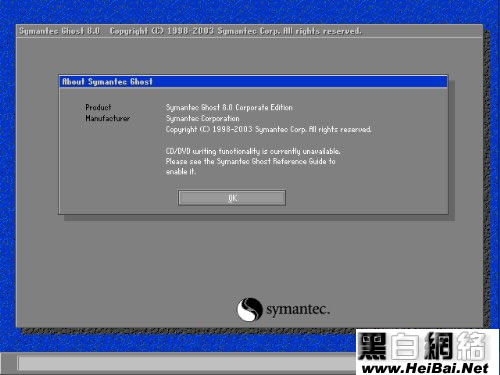
圖一 Ghost啟動畫面
點擊OK後就可以看到Ghost的主菜單如圖二所示
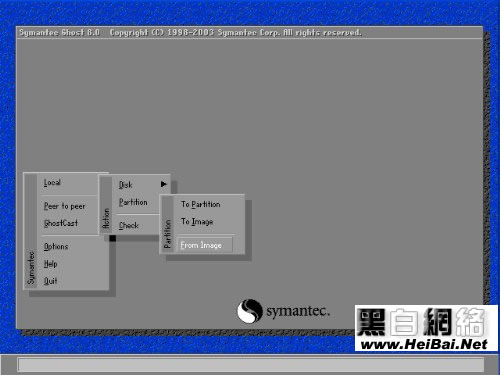
圖二 Ghost菜單
在主菜單中有以下幾項
Local本地操作對本地計算機上的硬盤進行操作
Peer to peer通過點對點模式對網絡計算機上的硬盤進行操作
GhostCast通過單播/多播或者廣播方式對網絡計算機上的硬盤進行操作
Option使用Ghsot時的一些選項一般使用默認設置即可
Help一個簡潔的幫助
Quit退出Ghost
注意當計算機上沒有安裝網絡協議的驅動時Peer to peer和GhostCast選項將不可用(在DOS下一般都沒有安裝)
.使用Ghost對分區進行操作
啟動Ghost之後選擇Local>Partion對分區進行操作
To Partion將一個分區的內容復制到另外一個分區
To Image將一個或多個分區的內容復制到一個鏡像文件中一般備份系統均選擇此操作
From Image將鏡像文件恢復到分區中當系統備份後可選擇此操作恢復系統
備份系統
選擇Local>Partion>To Image對分區進行備份
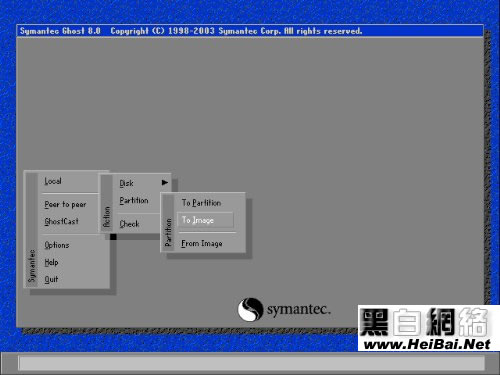
圖三 選擇Local>Partion>To Image對分區進行備份
備份分區的程序如下選擇硬盤(圖四)>選擇分區(圖五圖六)>設定鏡像文件的位置(圖七圖八)>選擇壓縮比例(圖十二)
如果空間不夠還會給出提示(圖九圖十圖十一)
在選擇壓縮比例時為了節省空間一般選擇High但是壓縮比例越大壓縮就越慢
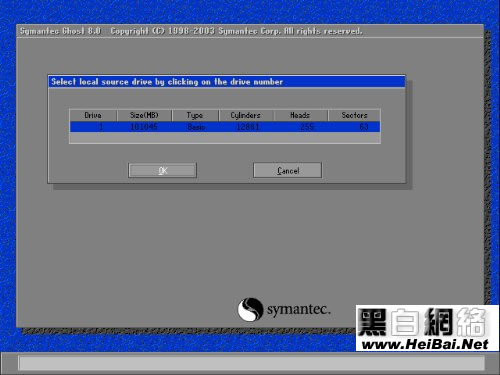
圖四 選擇硬盤
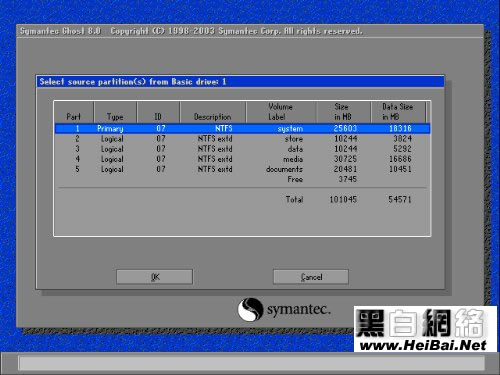
圖五 選擇分區
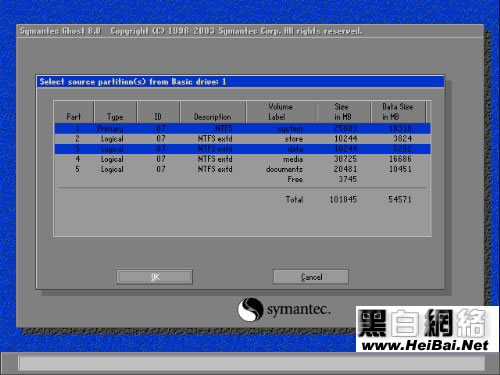
圖六 選擇多個分區
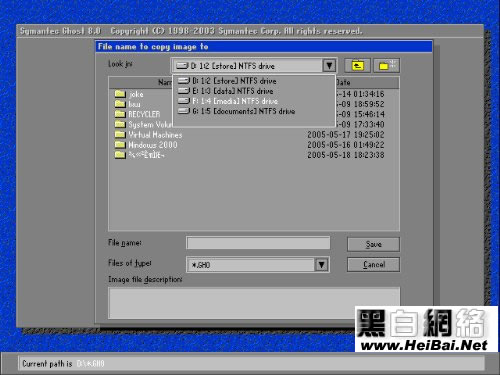
圖七 選擇鏡像文件的位置
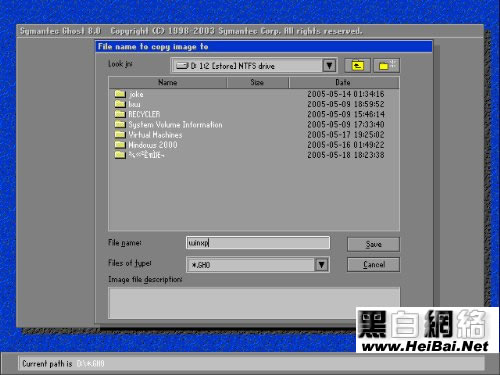
圖八 輸入鏡像文件名
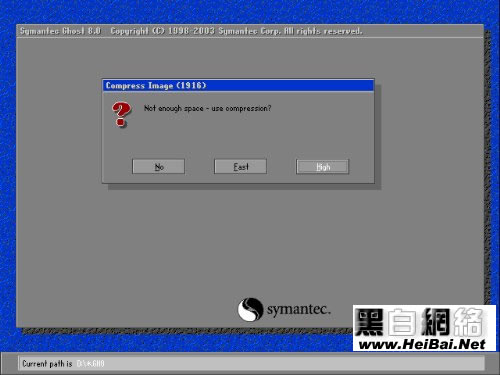
圖九 空間不夠的提示是否壓縮
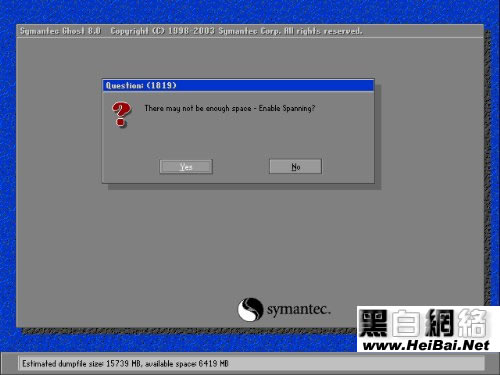
圖十 空間不夠的提示(是否將鏡像文件存儲在多個分區上)
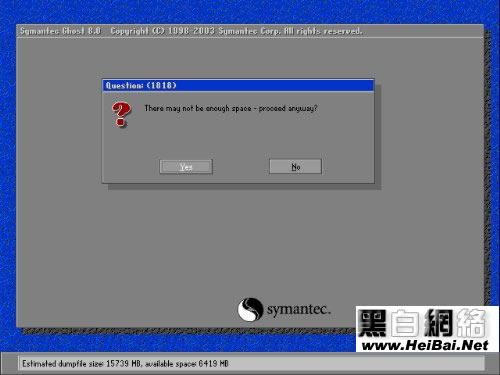
圖十一 空間不夠的警告
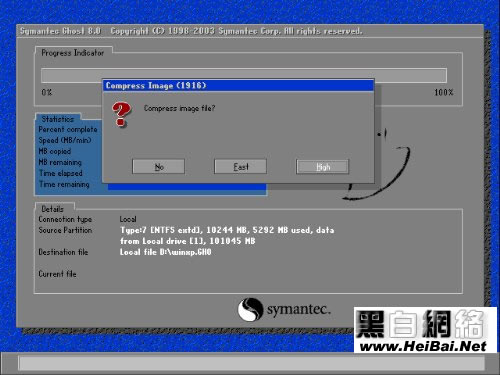
圖十二 選擇壓縮比例
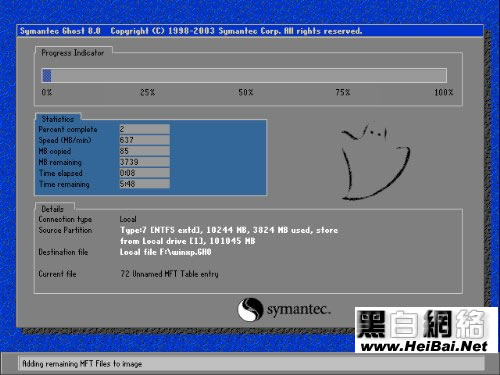
圖十三 正在進行備份操作
對分區進行恢復
選擇Local>Partion>From Image對分區進行恢復(圖十四)
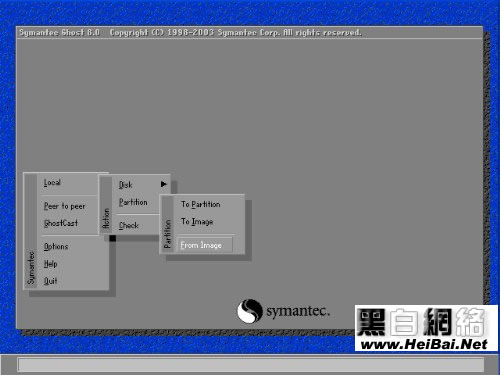
圖十四 從鏡像文件恢復分區
恢復分區的程序如下選擇鏡像文件(圖十五)>選擇鏡像文件中的分區(圖十六)>選擇硬盤(圖十七)>選擇分區(圖十八)>確認恢復(圖十九)
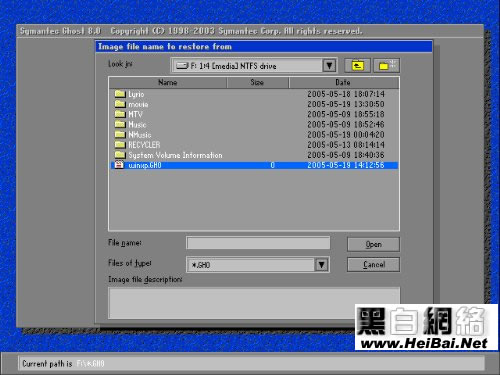
圖十五 選擇鏡像文件
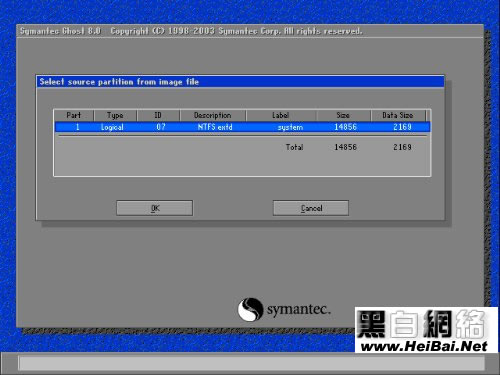
圖十六 由於一個鏡像文件中可能含有多個分區所以需要選擇分區
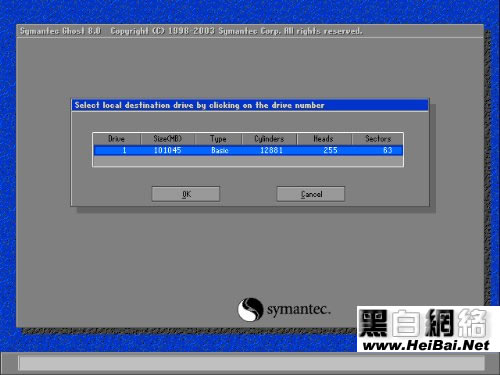
圖十七 選擇目標硬盤
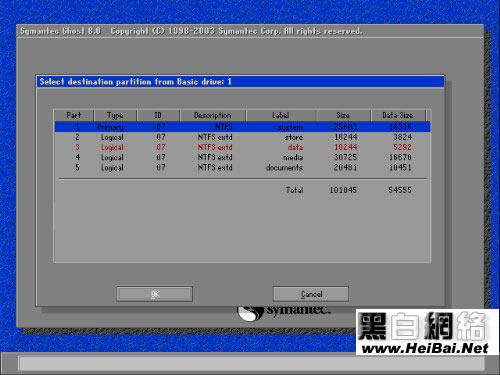
圖十八 選擇目標分區
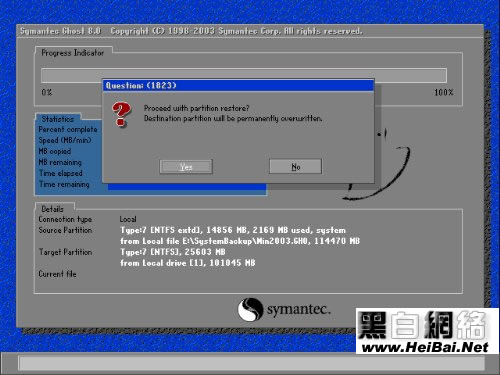
圖十九 給出提示信息確認後恢復分區
From:http://tw.wingwit.com/Article/Common/201311/7446.html